Jak naprawić uszkodzone pliki archiwum za pomocą WinRar
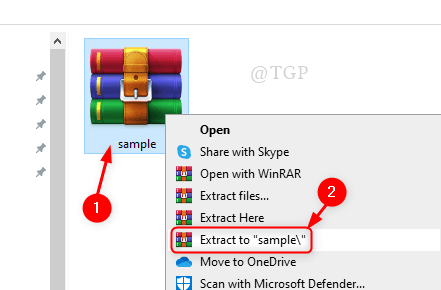
- 1585
- 412
- Natan Cholewa
Ilekroć chcesz zainstalować oprogramowanie w swoim systemie, pobierasz je ze strony internetowej, a większość plików pobierania oprogramowania jest domyślnie zarchiwizowana. Jeśli twoje połączenie internetowe jest niestabilne lub słabe, pobrany plik zarchiwizowany zostanie uszkodzony, a kiedy spróbujesz wyodrębnić ten plik, rzuci błąd i nie pozwoli ci kontynuować. Aby rozwiązać ten problem, musisz naprawić ten plik za pomocą oprogramowania WinRar. W tym artykule poprowadzi Cię, jak go rozwiązać.
Jak naprawić uszkodzone pliki archiwum w systemie Windows 11/10
Krok 1: Kliknij prawym przyciskiem myszy na zarchiwizowanym pliku.
Kliknij Wyodrębnij do „[nazwa pliku] \” Z menu kontekstowego.
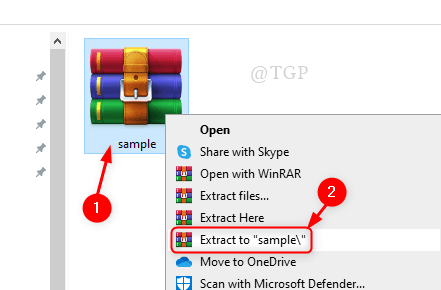
Krok 2: Teraz rzuci to błąd, mówiąc, że plik jest uszkodzony, jak pokazano poniżej.
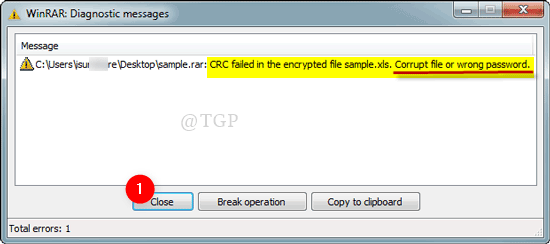
Krok 3: Uruchom aplikację Winrar.
Naciskać Wygraj logo Klucz na klawiaturze i wpisz Winrar.
Uderzyć Wchodzić.
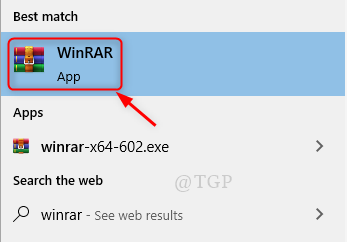
Krok 4: Przejdź do folderu, który ma uszkodzony plik archiwum.
Wybierz zarchiwizowany plik i kliknij Naprawa Jak pokazano na poniższym zdjęciu.
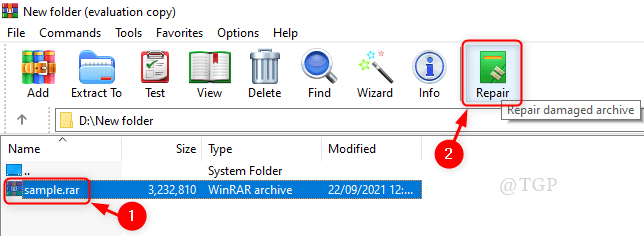
Krok 5: W oknie naprawy wybierz Traktuj skorumpowane archiwum jak rar.
Następnie kliknij OK jak pokazano.

Krok 6: Naprawa Corotp Plik.
Proces naprawy kończy się po pokazaniu Zrobione.
Kliknij Zamknąć.
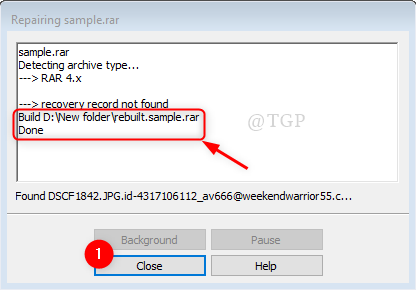
Krok 7: W tym kroku zachowaj nowo kompilacyjny plik archiwum i usuń starszy.
Aby wyodrębnić plik:
- Kliknij prawym przyciskiem myszy Przebuduj plik RAR.
- Kliknij wyciąg do „przebudowany.[Nazwa pliku]\".
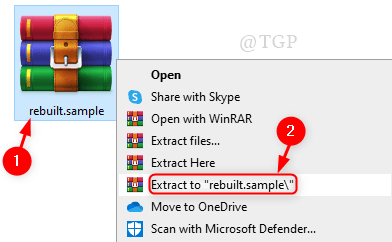
Krok 8: Możesz zauważyć, że plik RAR jest wyodrębniony pomyślnie.
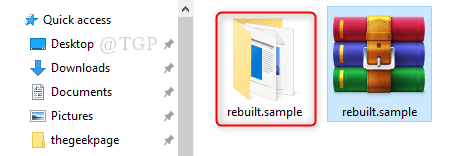
Jest to prosta metoda odzyskania uszkodzonego/uszkodzonego pliku archiwum i pomaga wyodrębnić z niego pliki.
Mam nadzieję, że ten artykuł był interesujący i zostaw nam komentarze, jeśli było to pomocne.
Dziękuję za przeczytanie!
- « Napraw kod błędu DC040780 - Centrum zabezpieczeń nie udało się weryfikować dzwoniącego w systemie Windows 11/10
- Jak naprawić błąd parsowania XML w Microsoft Word »

